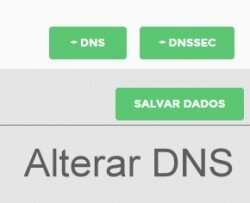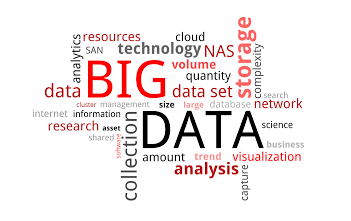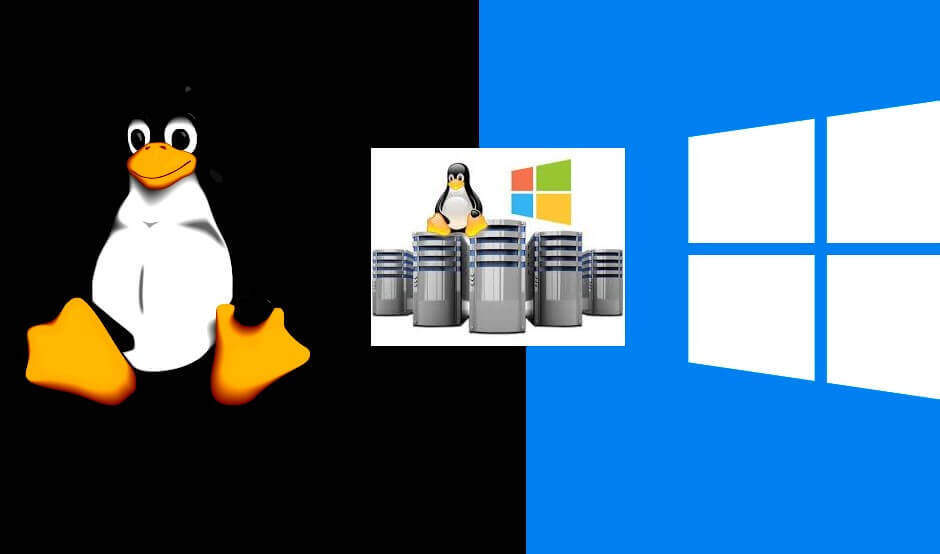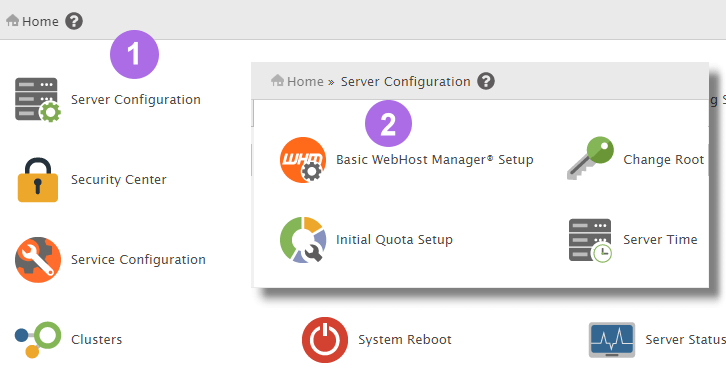Configurar o Windows Server como um Servidor NTP
Entenda como configurar o Windows Server como um Servidor NTP. Os sistemas operacionais Microsoft Windows a partir do Windows 2000 em diante tem um built-in serviço de sincronização de tempo – Hora do Windows. Este artigo descreve como configurar o serviço de tempo do Microsoft Windows 2003 e Windows 2000 como um servidor de tempo NTP.
Da mesma forma, ele mostra como modificar entradas de registro para configurar o Microsoft Time Windows Service. O serviço de tempo do Windows permite que uma rede Windows para fornecer a sincronização de todas as máquinas, dentro de um domínio.
Configurar o Windows Server 2003
Windows 2003 tem se expandido no serviço de tempo Windows 2000 original por proporcionando uma verdadeira implementação NTP. O serviço de tempo, instalado por padrão, pode sincronizar com um servidor NTP. Com efeito, através da manipulação de configurações do registro para o serviço, ele pode atuar tanto como um servidor, como um cliente NTP. Dessa maneira ele pode sincronizar outros clientes da rede no domínio.
O serviço Hora do Windows deve estar presente na lista de serviço de sistemas quando configurar o Windows Server. O aplicativo executável é w32time.exe. Assim, a lista de parâmetros para w32time podem ser encontrados no registro em:
HKEY_LOCAL_MACHINE\SYSTEM\CurrentControlSet\Services\W32Time
Antes de modificar entradas de registro é bom ter a ideia de fazer backup das configurações do Registro. O registro, no entanto, pode ser restaurado em caso de problemas encontrados.
Para configurar uma máquina Windows 2003 para sincronizar com um servidor NTP externo, editar as seguintes entradas do Registro:
HKEY_LOCAL_MACHINE\SYSTEM\CurrentControlSet\Services\W32Time\Config\AnnounceFlags
Defina a entrada de registo Flags anunciam a 5, para indicar uma fonte de tempo confiável.
HKEY_LOCAL_MACHINE\SYSTEM\CurrentControlSet\Services\W32Time\TimeProviders\NTPClient\SpecialPollInterval
A entrada de registo ‘Poll Interval Especial’ define o período em segundos que a máquina Windows 2003 deve consultar o servidor NTP. Ao configurar o Windows Server, um valor recomendado é de 900 segundos, o que equivale a cada 15 minutos.
HKEY_LOCAL_MACHINE\SYSTEM\CurrentControlSet\Services\W32Time\Parameters\NtpServer
O parâmetro NTP Servidor é usado para fornecer uma lista de endereços IP, ou nomes DNS. Eles são separados por um espaço no servidores NTP, que a máquina Windows 2003 podem sincronizar com.
HKEY_LOCAL_MACHINE\SYSTEM\CurrentControlSet\Services\W32Time\TimeProviders\NTPServer\Active
Alterar a bandeira “Ativado” para o valor de 1 permite que o NTP Server.
HKEY_LOCAL_MACHINE\SYSTEM\CurrentControlSet\Services\W32Time\Parameters\Tipo
Alterar o tipo de servidor para NTP, especificando “NTP” na entrada do Registro ‘Tipo’.
Tempo de configuração Windows 2000 Service
Windows 2000 tem um serviço de sincronização de tempo integrado, instalado por padrão, o que pode sincronizar com um servidor NTP. Com efeito, através da manipulação de configurações do registro, o serviço pode atuar tanto como um cliente SNTP e servidor SNTP para sincronizar outros clientes da rede se você configurar o Windows Server corretamente.
Antes de modificar entradas de registro é bom uma idéia dood fazer backup das configurações do Registro. O registro pode ser restaurado em caso de problemas encontrados.
O serviço ‘Hora do Windows’ deve estar presente na lista de serviço de sistemas. O aplicativo executável é “w32time.exe ‘. A lista de parâmetros para w32time podem ser encontrados no registro em:
HKEY_LOCAL_MACHINE\SYSTEM\CurrentControlSet\Services\W32Time\Parameters
Windows 2000 pode funcionar como um cliente NTP e sincronizar com um servidor NTP ajustando o parâmetro ‘NTP Servidor’ para o endereço IP de um servidor NTP.
A sincronização ao configurar o Windows Server
Por padrão, a máquina Microsoft Windows 2000 irá sincronizar com o servidor de horário NTP especificado a cada 8 horas, ou 3 vezes ao dia. Contudo, isso também podem não ser o suficiente para manter a sincronização precisa. O período pode ser reduzido definindo o parâmetro Período para quantas vezes um dia a sincronização é necessária. Definir o período de 48, quando configurar o Windows Server, irá ativar a sincronização com o servidor NTP, uma vez a cada meia hora.
Windows 2000 também pode ser configurado para funcionar como um servidor NTP, definindo o parâmetro ‘NTP Local’ para ‘1’.
Editando entradas de registo para o serviço de tempo do Windows
Depois de editar qualquer uma das entradas de registo para o serviço de tempo do Windows, o serviço deve ser reiniciado para que as configurações entrem em vigor. Os serviços podem ser iniciados ou interrompidos a partir do applet de controle de serviço em “ferramentas administrativas”. Em alternativa, o serviço pode ser controlado através do comando net DOS assim:
- Net start w32time.
- W32time net stop.
- NTP Solução de problemas.
Uma série de problemas podem ser encontradas na configuração do Serviço de Tempo do Windows quando for configurar o Windows Server. NTP opera utilizando o protocolo UDP sobre TCP / IP. Por conseguinte, a infraestrutura de rede TCP / IP deve estar operacional para o NTP para ser eficaz. Problemas de sincronização podem surgir quando NTP tenta sincronizar a uma referência de tempo imprecisas ou se atrasos na rede são excessivos.
Tempo Sincronização em dispositivos de rede
Bem como a sincronização de servidores e workstations Microsoft Windows, NTP também pode ser usado para sincronizar os dispositivos de rede, como hubs, switches e roteadores. Qualquer dispositivo de rede que pode sincronizar com um servidor NTP pode ser apontado para o servidor Windows para conseguir a sincronização tempo. Desta forma, toda a rede e infraestrutura de acompanhamento podem ser sincronizados.
Você aprendeu configurar o Windows Server como um Servidor NTP. Contrate o melhor VPS pelo menor preço!